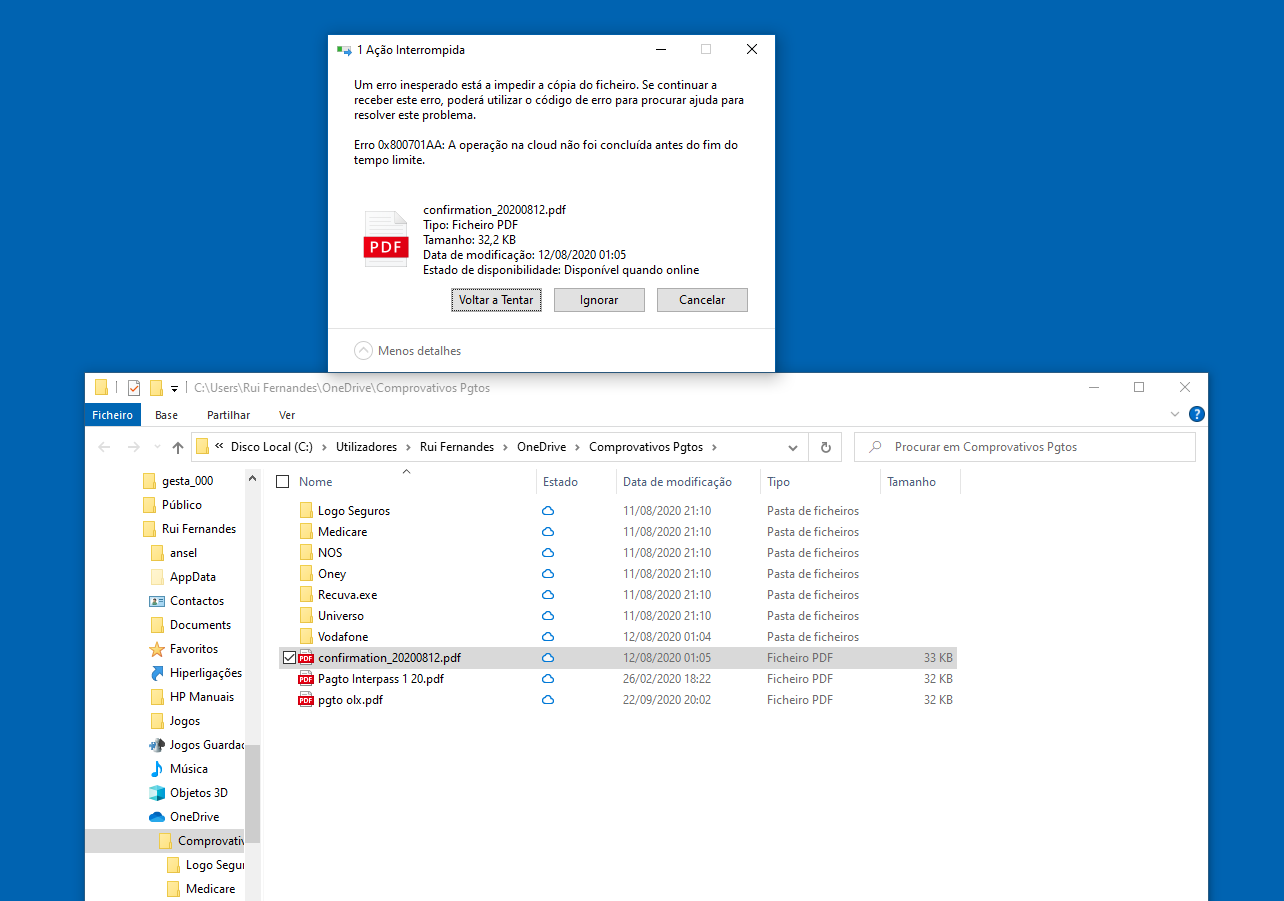CG
Como solucionar o erro 0x800701AA
Esta conversa está bloqueada. Você pode votar como útil, mas não pode responder ou assinar este thread.
Relatar abuso
Detalhes (necessário):
Obrigado.
O conteúdo relatado foi enviado
Olá, tudo bem?
Obrigada por entrar em contato com a Comunidade Microsoft.
Meu nome é Valéria sou orientadora independente e farei o possível para ajudar.
Para um primeiro momento tente os seguintes passos:
Passo 1
Desabilite todos os programas de terceiros, ou seja, uma Inicialização limpa, para verificar se alguns dos programas instalados em seu computador possam estar provocando esse comportamento.
Para inicialização limpa siga os passos abaixo:
1. Na Área de Trabalho, pressione simultaneamente as teclas Windows + R para abrir o Executar;
2. No Executar digite MSCONFIG e clique em OK para abrir a Configuração do Sistema;
3. Na guia Serviços, assinale a opção Ocultar todos serviços Microsoft e clique em Desativar Tudo;
4. Clique em Aplicar e em OK;
5. Reinicie o computador.
NOTA: Este procedimento desabilita todos serviços e programas de terceiros. Você pode posteriormente, se o problema for solucionado desta forma, habilitar os programas e serviços que serão inicializados com o Windows, seletivamente, ao invés de manter todos desativados. Se o problema voltar após ativação da inicialização de um serviço ou programa em especifico, o problema está exatamente na inicialização deste software e é recomendável removê-lo.
Passo 2
Limpe os arquivos temporários do sistema:
1. Na Área de Trabalho, pressione simultaneamente as teclas de atalho Windows + R para abrir o Executar.
2. Agora digite TEMP e clique em OK.
3. Será aberta a pasta TEMP, por favor, exclua permanentemente todos os arquivos dentro da pasta, se alguns arquivos não forem apagados será normal pois os mesmos podem estar em uso.
4. Novamente pressione simultaneamente as teclas de atalho Windows + R para abrir o Executar.
5. Digite %TEMP% e clique em OK.
6. Será aberta a pasta %TEMP%, por favor, exclua permanentemente todos os arquivos dentro da pasta, se alguns arquivos não forem apagados será normal pois os mesmos podem estar em uso.
7. Novamente pressione simultaneamente as teclas de atalho Windows + R para abrir o Executar.
8. Digite Prefetch e clique em OK.
9. Será aberta a pasta Prefetch, por favor, exclua permanentemente todos os arquivos dentro da pasta, se alguns arquivos não forem apagados será normal pois os mesmos podem estar em uso.
Passo 3
Crie uma nova conta de usuário e verifique o comportamento. Para criar uma nova conta siga os passos abaixo:
Pressione simultaneamente as teclas Windows + R para abrir o Executar;
No executar digite control userpasswords2 e clique em Ok;
Clique na caixa Adicionar;
Selecione a opção Não conectar em uma conta Microsoft;
Escolha um nome e senha para esse perfil após isso avance entre as próximas etapas;
Após criado o novo perfil na tela de Contas de Usuário, selecione a nova conta e clique na caixa propriedade;
Na aba Associação de Grupo marque o perfil como administrador e clique sobre Ok.
Acesse o novo perfil e veja se o comportamento persiste.
Veja também esse post aqui do Fórum, respondido pelo moderador Gilsimar: https://answers.microsoft.com/pt-br/windows/for....
Artigos relacionado: https://support.microsoft.com/pt-br/office/corr....
Se houver mais dúvidas relacionadas aos produtos Microsoft ou o comportamento informado ainda persistir, por favor, poste novamente.
Espero ter ajudado, até mais!
Valéria Gaino CamposObrigada por entrar em contato com a Comunidade Microsoft.
Meu nome é Valéria sou orientadora independente e farei o possível para ajudar.
Para um primeiro momento tente os seguintes passos:
Passo 1
Desabilite todos os programas de terceiros, ou seja, uma Inicialização limpa, para verificar se alguns dos programas instalados em seu computador possam estar provocando esse comportamento.
Para inicialização limpa siga os passos abaixo:
1. Na Área de Trabalho, pressione simultaneamente as teclas Windows + R para abrir o Executar;
2. No Executar digite MSCONFIG e clique em OK para abrir a Configuração do Sistema;
3. Na guia Serviços, assinale a opção Ocultar todos serviços Microsoft e clique em Desativar Tudo;
4. Clique em Aplicar e em OK;
5. Reinicie o computador.
NOTA: Este procedimento desabilita todos serviços e programas de terceiros. Você pode posteriormente, se o problema for solucionado desta forma, habilitar os programas e serviços que serão inicializados com o Windows, seletivamente, ao invés de manter todos desativados. Se o problema voltar após ativação da inicialização de um serviço ou programa em especifico, o problema está exatamente na inicialização deste software e é recomendável removê-lo.
Passo 2
Limpe os arquivos temporários do sistema:
1. Na Área de Trabalho, pressione simultaneamente as teclas de atalho Windows + R para abrir o Executar.
2. Agora digite TEMP e clique em OK.
3. Será aberta a pasta TEMP, por favor, exclua permanentemente todos os arquivos dentro da pasta, se alguns arquivos não forem apagados será normal pois os mesmos podem estar em uso.
4. Novamente pressione simultaneamente as teclas de atalho Windows + R para abrir o Executar.
5. Digite %TEMP% e clique em OK.
6. Será aberta a pasta %TEMP%, por favor, exclua permanentemente todos os arquivos dentro da pasta, se alguns arquivos não forem apagados será normal pois os mesmos podem estar em uso.
7. Novamente pressione simultaneamente as teclas de atalho Windows + R para abrir o Executar.
8. Digite Prefetch e clique em OK.
9. Será aberta a pasta Prefetch, por favor, exclua permanentemente todos os arquivos dentro da pasta, se alguns arquivos não forem apagados será normal pois os mesmos podem estar em uso.
Passo 3
Crie uma nova conta de usuário e verifique o comportamento. Para criar uma nova conta siga os passos abaixo:
Pressione simultaneamente as teclas Windows + R para abrir o Executar;
No executar digite control userpasswords2 e clique em Ok;
Clique na caixa Adicionar;
Selecione a opção Não conectar em uma conta Microsoft;
Escolha um nome e senha para esse perfil após isso avance entre as próximas etapas;
Após criado o novo perfil na tela de Contas de Usuário, selecione a nova conta e clique na caixa propriedade;
Na aba Associação de Grupo marque o perfil como administrador e clique sobre Ok.
Acesse o novo perfil e veja se o comportamento persiste.
Veja também esse post aqui do Fórum, respondido pelo moderador Gilsimar: https://answers.microsoft.com/pt-br/windows/for....
Artigos relacionado: https://support.microsoft.com/pt-br/office/corr....
Se houver mais dúvidas relacionadas aos produtos Microsoft ou o comportamento informado ainda persistir, por favor, poste novamente.
Espero ter ajudado, até mais!
Consultora independente.
Relatar abuso
Detalhes (necessário):
Obrigado.
O conteúdo relatado foi enviado
8 pessoas consideraram esta resposta útil
·A resposta foi útil?
Desculpe se isso não ajudou.
Excelente! Obrigado por seus comentários.
Qual o seu grau de satisfação com esta resposta?
Obrigado por seus comentários. Isso nos ajuda a melhorar o site.
Qual o seu grau de satisfação com esta resposta?
Obrigado por seus comentários.
Informações da Pergunta
abril 24, 2024 Última atualização Visualizações 6.194 Aplicável a: